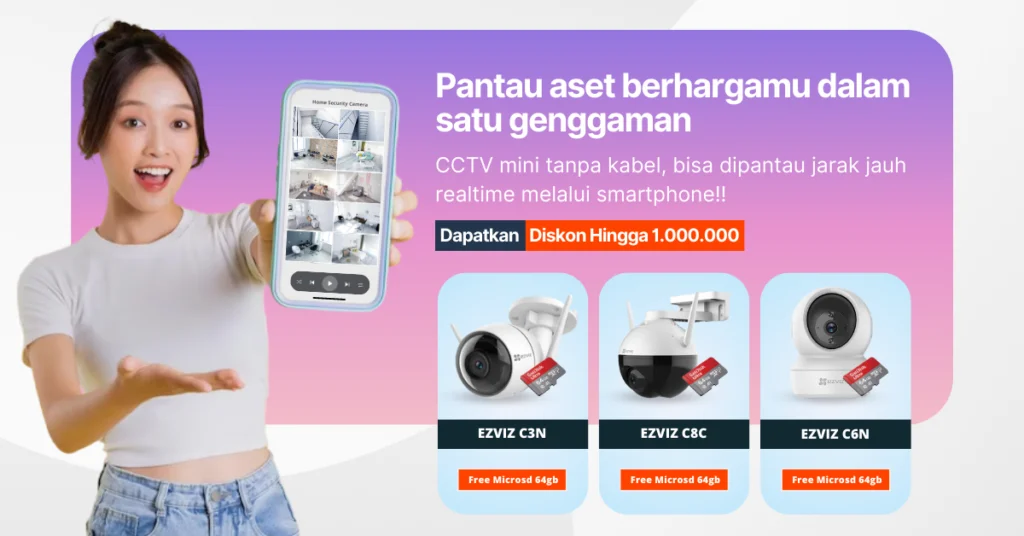Whatsapp : 082129777206 / Email : [email protected]
Panduan Pembaruan Firmware pada CCTV Ezviz

Pembaruan firmware pada CCTV Ezviz sangat penting untuk meningkatkan performa, keamanan, dan fitur perangkat. Firmware yang terbaru memastikan bahwa CCTV Anda berjalan dengan optimal dan terlindungi dari ancaman keamanan terbaru.
Mengapa Perlu Memperbarui Firmware?
Ada beberapa alasan mengapa pembaruan firmware penting:
- Perbaikan Bug: Mengatasi masalah teknis yang ada pada versi firmware sebelumnya.
- Peningkatan Kinerja: Meningkatkan performa dan stabilitas kamera.
- Keamanan: Memperkuat proteksi terhadap ancaman keamanan.
- Fitur Baru: Mendapatkan fitur-fitur terbaru yang ditawarkan oleh Ezviz.
Langkah-langkah Pembaruan Firmware CCTV Ezviz
1. Persiapan Awal
Sebelum memulai pembaruan, pastikan Anda memiliki:
- Koneksi Internet Stabil: Pembaruan firmware memerlukan koneksi internet yang baik.
- Daya yang Cukup: Pastikan kamera terhubung ke sumber listrik yang stabil untuk mencegah mati mendadak selama proses pembaruan.
2. Unduh Aplikasi Ezviz
Jika belum memiliki aplikasi Ezviz, unduh dan instal dari App Store atau Google Play. Aplikasi ini diperlukan untuk mengelola dan memperbarui kamera Anda.
3. Masuk ke Akun Ezviz
Buka aplikasi Ezviz dan masuk ke akun Anda. Jika belum memiliki akun, buat akun baru dengan mengikuti petunjuk yang ada.
4. Periksa Pembaruan Firmware
Ikuti langkah-langkah berikut untuk memeriksa pembaruan firmware:
- Buka Aplikasi Ezviz: Setelah masuk, pilih kamera yang ingin diperbarui dari daftar perangkat.
- Masuk ke Pengaturan Kamera: Ketuk ikon pengaturan (biasanya berbentuk roda gigi) untuk membuka menu pengaturan kamera.
- Cari Opsi Pembaruan Firmware: Di dalam menu pengaturan, cari opsi yang berkaitan dengan pembaruan firmware. Biasanya, ini terletak di bagian bawah menu.
Baca Juga: “Panduan Reset CCTV Ezviz ke Pengaturan Pabrik”
5. Lakukan Pembaruan Firmware
Setelah menemukan opsi pembaruan firmware, ikuti langkah-langkah berikut:
- Periksa Versi Firmware: Aplikasi akan memeriksa apakah ada versi firmware terbaru yang tersedia untuk kamera Anda.
- Unduh dan Instal: Jika ada pembaruan tersedia, aplikasi akan memberi Anda opsi untuk mengunduh dan menginstalnya. Ketuk opsi ini dan tunggu proses unduhan selesai.
- Konfirmasi Pembaruan: Setelah unduhan selesai, aplikasi akan meminta konfirmasi untuk memulai pembaruan. Konfirmasikan dan biarkan proses pembaruan berjalan.
6. Tunggu Proses Pembaruan Selesai
Selama proses pembaruan, kamera akan reboot beberapa kali. Jangan matikan atau cabut daya kamera selama proses ini. Tunggu hingga aplikasi memberi tahu bahwa pembaruan telah selesai.
Setelah Pembaruan Firmware
- Periksa Fungsi Perangkat Setelah pembaruan selesai, pastikan semua fungsi CCTV berjalan normal. Periksa kualitas gambar, konektivitas, dan fitur lainnya.
- Konfigurasi Ulang Jika Diperlukan Beberapa pembaruan mungkin memerlukan konfigurasi ulang perangkat. Ikuti panduan pada aplikasi Ezviz untuk memastikan semua pengaturan sudah sesuai.
Baca Juga: “Panduan Troubleshooting CCTV Ezviz untuk Pemula”
Tips untuk Pembaruan Firmware yang Aman
- Selalu Periksa Ketersediaan Pembaruan Rutin periksa apakah ada pembaruan firmware terbaru untuk perangkat Anda.
- Gunakan Koneksi Internet yang Stabil Pastikan koneksi internet stabil selama proses pembaruan untuk menghindari kegagalan pembaruan.
- Backup Pengaturan Sebelum memulai pembaruan, lakukan backup pengaturan perangkat untuk mencegah kehilangan data penting.
Dengan mengikuti panduan ini, Anda dapat melakukan pembaruan firmware pada CCTV Ezviz dengan mudah dan aman. Pembaruan firmware secara rutin memastikan perangkat Anda selalu berfungsi dengan baik dan terlindungi dari ancaman terbaru.
Promo CCTV Ezviz Murah
Untuk menjalin relasi dan memberikan kepuasan kepada pelanggan, saat ini BOSS CCTV memberikan diskon hingga 20% maksimal 1.000.000 setiap pemasangan minimal paket CCTV Ezviz mulai dari 2 hingga 8 channel, tanpa syarat dan ketentuan. Free jasa pemasangan, setting online, & bergaransi 1 tahun. Cek promo CCTV Ezviz selengkapnya klik disini.